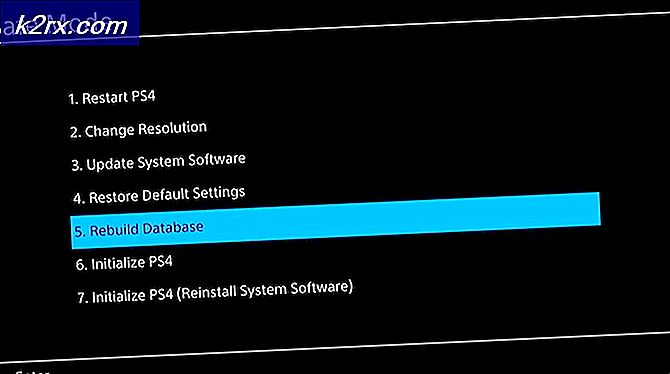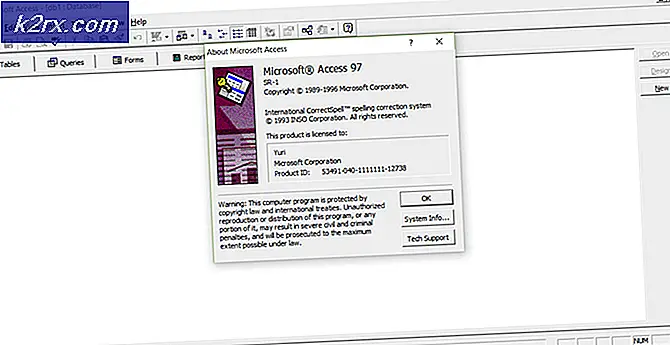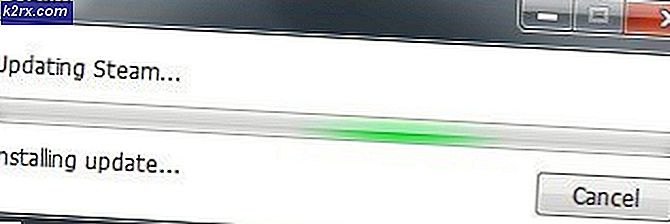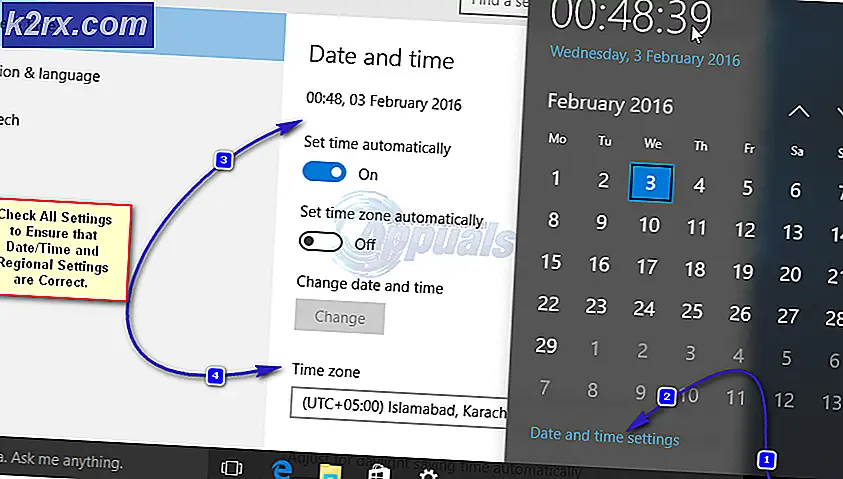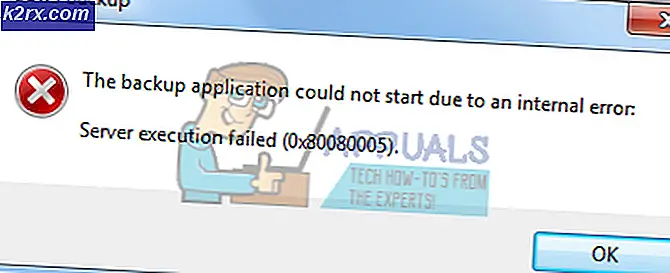Fix: Fehler 0x80070006 - 0x2000C bei der Installation von Windows 10
Als Windows 10 veröffentlicht wurde und die Leute mit dem Booten auf das neue Betriebssystem umstellten, spuckte das Windows 10-Upgrade überall Upgradefehler aus. Windows-Benutzer haben bei dem Versuch, auf Windows 10 zu aktualisieren, unzählige aufgezeichnete Fehler erlebt . Einer der häufigsten Fehler von Windows-Benutzern, die auf Windows 10 aufrüsten möchten, ist der Fehler 0x80070006 - 0x2000C, der von einer Meldung begleitet wird, dass Windows nicht installiert werden konnte 10. Wir haben Ihren Computer so eingestellt, wie er war, bevor wir mit der Installation von Windows 10 begonnen haben. 0x80070006-0x2000c Die Installation ist in der Phase SAFE_OS mit einem Fehler während der Operation APPLY_IMAGE fehlgeschlagen .
Wenn Sie jedoch versuchen, auf Windows 10 zu aktualisieren und mit dem Fehler 0x80070006 - 0x2000C begrüßt werden, sollten Sie sich keine Sorgen machen, da glücklicherweise einige Lösungen vorhanden sind, die sich als erfolgreich erwiesen haben, um diesen Fehler zu beheben. Im Folgenden finden Sie die drei Lösungen, mit denen Sie versuchen können, den Fehler 0x80070006 - 0x2000C zu beheben, wenn Sie versuchen, Windows 10 zu installieren.
Lösung 1: Löschen Sie alle vorherigen Systemwiederherstellungspunkte und erstellen Sie einen neuen
Wenn Sie Windows 7 verwenden, öffnen Sie das Startmenü, klicken Sie mit der rechten Maustaste auf Computer, und klicken Sie dann auf Eigenschaften . Alternativ, wenn Sie Windows 8 verwenden, bewegen Sie den Cursor in die linke untere Ecke Ihres Bildschirms, klicken Sie mit der rechten Maustaste auf Metro Preview und klicken Sie auf System, oder klicken Sie mit der rechten Maustaste auf die Schaltfläche Start in der unteren linken Ecke von Ihr Bildschirm und klicken Sie auf System, wenn Sie Windows 8.1 verwenden.
Klicken Sie auf Erweiterte Systemeinstellungen, die sich auf der linken Seite befindet. Navigieren Sie zum Systemschutz .
PRO TIPP: Wenn das Problem bei Ihrem Computer oder Laptop / Notebook auftritt, sollten Sie versuchen, die Reimage Plus Software zu verwenden, die die Repositories durchsuchen und beschädigte und fehlende Dateien ersetzen kann. Dies funktioniert in den meisten Fällen, in denen das Problem aufgrund einer Systembeschädigung auftritt. Sie können Reimage Plus herunterladen, indem Sie hier klickenKlicken Sie auf Konfigurieren . Klicken Sie unten auf Löschen und bestätigen Sie die Aktion, indem Sie im Popup auf Weiter klicken und alle zuvor erstellten Systemwiederherstellungspunkte und Schattenkopiepunkte erfolgreich löschen.
Zurück auf der Registerkarte Systemschutz klicken Sie auf, Benennen Sie Ihren neuen Systemwiederherstellungspunkt und klicken Sie dann auf Erstellen . (Benennen Sie den Wiederherstellungspunkt), klicken Sie auf OK, und warten Sie, bis der Computer erfolgreich einen neuen Systemwiederherstellungspunkt erstellt hat.
Versuchen Sie jetzt, auf Windows 10 zu aktualisieren.
Lösung 2: Geben Sie Speicherplatz auf Ihrer Festplatte frei und versuchen Sie dann, Windows 10 zu installieren
In einigen Fällen schlägt der Windows 10-Aktualisierungsvorgang fehl und spuckt den Fehler 0x80070006 - 0x2000C wegen fehlendem Speicherplatz aus. Wenn dies der Fall ist, müssen Sie Speicherplatz auf Ihrer Festplatte (ca. 25-50 Gigabyte) freigeben und sicherstellen, dass Sie das nächste Mal, wenn Sie versuchen, Ihren Computer auf Windows 10 zu aktualisieren, erfolgreich sind. Sie können den Speicherplatz auf der aktiven Partition überprüfen, indem Sie Windows-Taste gedrückt halten und R drücken. Geben Sie dann diskmgmt.msc im Dialogfeld Ausführen ein.
Lösung 3: Trennen Sie alle Hardware und Geräte und versuchen Sie es erneut
Last, but not least, eine andere Lösung für Fehler 0x80070006 - 0x2000C, die für viele Menschen funktioniert hat, ist es, alle Hardware und USB-Geräte (außer der Maus und der Tastatur) vom Computer zu trennen und dann versuchen, auf Windows 10 zu aktualisieren.
Hardware und USB-Geräte wie Drucker, Scanner, Lautsprecher und Kopfhörer sollten unbedingt vom Computer entfernt werden. Stellen Sie außerdem sicher, dass Sie alle Antiviren- und Firewallprogramme und Systemtreiber auf ihre neuesten Versionen aktualisieren, um die Wahrscheinlichkeit zu erhöhen, dass der Fehler 0x80070006 - 0x2000C behoben wird.
Wenn Sie alle oben genannten Punkte ausführen und dann versuchen, auf Windows 10 zu aktualisieren, sollte dies zu einem erfolgreichen Upgrade führen.
PRO TIPP: Wenn das Problem bei Ihrem Computer oder Laptop / Notebook auftritt, sollten Sie versuchen, die Reimage Plus Software zu verwenden, die die Repositories durchsuchen und beschädigte und fehlende Dateien ersetzen kann. Dies funktioniert in den meisten Fällen, in denen das Problem aufgrund einer Systembeschädigung auftritt. Sie können Reimage Plus herunterladen, indem Sie hier klicken